有时候电脑会由于DNS解析出了问题,或者电脑中毒了导致网页打不开的情况,小编也曾经遇到过经过多次不断的摸索和尝试,终于解决了问题现在就把解决网页打不开经验跟大家说说。
有的时候,电脑就是这么奇怪,明明电脑有网络的,也能看视频,听酷狗音乐,但是就是打不开网页,有人认为这是因为流量防火墙将浏览器上网限制了,那么电脑打不开网页怎么办呢?
电脑打不开网页怎么办
按键盘上的开始键跟R键,打开运行,在输入框里输入“cmd”命令,再按回车键。

电脑(图1)
在弹出的命令提示符窗口中输入“ipconfig /displaydns”
看到系统中有多条之前使用过的DNS地址

电脑(图2)
接着输入命令“ipconfig /flushdns”,清除DNS解析缓存。

电脑(图3)
最后,打开浏览器,重新输入想要打开的网址
第二种方法:
首先找到并点击系统右下角任务栏的“网络显示图标”。

电脑(图4)
小编教你解决无法显示隐藏文件
有时电脑由于中毒而造成无法显示文件无法正常显示的情况,即使按照显示的操作步骤操作几遍也无济于事.那么当我们遇到隐藏文件 怎么办,小编遇到的时候,经过多方求助以及探索,终于解决了问题了下面就把经验分享给你们.
弹出的网络信息显示界面中,点击“打开网络和共享中心”

电脑(图5)
点击左边的“更改适配器设置”。

电脑(图6)
在网络连接窗口,点击鼠标右键,选择“属性”。、

电脑(图7)
在网卡的属性界面中,找到 Internet协议版本4(TCP/IPv4),点击“属性”。

电脑(图8)
点击“使用下面的DNS服务器地址”,在DNS服务器地址栏中输入相应的DNS服务器地址,点击“确定”。
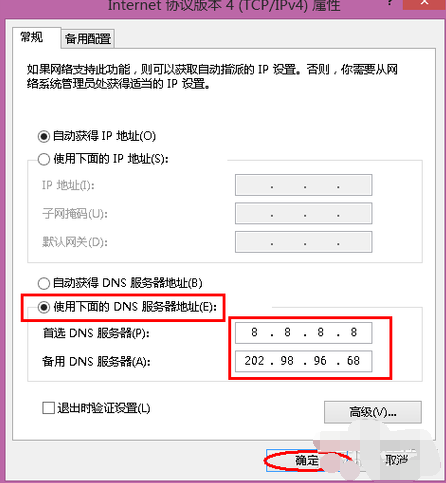
电脑(图9)
DNS解析服务器设置完成,打开浏览器,重新输入网址。
至此,电脑打不开网页怎么办的操作已经完成了。
小编教你电脑无法上网怎么恢复
无网电脑你知道吗?电脑无法上网导致的原因很多,为了更好的帮助到大家,今天小编将分享没网电脑的教程和技巧给大家.希望可以帮到大家.






